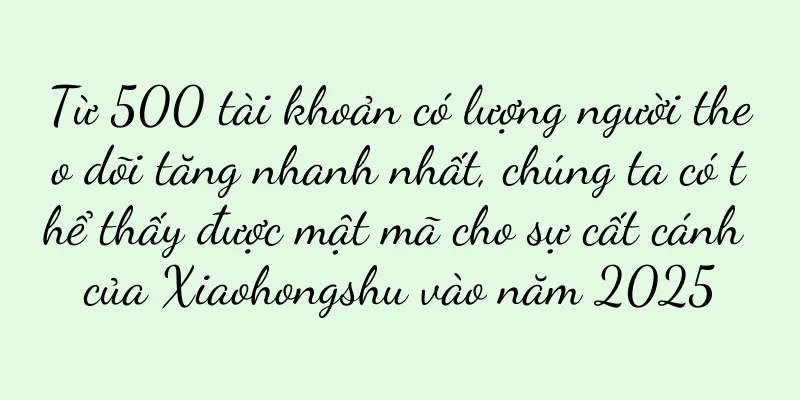Mẹo cải thiện chất lượng in ấn (tối ưu định dạng in để tài liệu hoàn hảo hơn)

|
Máy in là một trong những thiết bị không thể thiếu trong văn phòng và cuộc sống cá nhân. Chất lượng tài liệu in ảnh hưởng trực tiếp đến hiệu quả công việc và hình ảnh. Tuy nhiên, nhiều người không biết cách điều chỉnh định dạng in để cải thiện chất lượng bản in khi sử dụng máy in. Bài viết này sẽ giới thiệu một số mẹo giúp bạn tối ưu hóa định dạng in ấn và làm cho tài liệu của bạn hoàn hảo hơn. 1. Chọn loại giấy phù hợp Việc lựa chọn đúng loại giấy có thể cải thiện đáng kể chất lượng in, chẳng hạn như sử dụng giấy ảnh chuyên nghiệp để in ảnh và giấy thường chất lượng cao để in tài liệu. Mỗi loại giấy phù hợp với nhu cầu in ấn khác nhau. Chọn đúng loại giấy có thể làm cho hiệu ứng in ấn tốt hơn. 2. Điều chỉnh lề trang Bằng cách điều chỉnh lề trang cho phù hợp với các nhu cầu in ấn khác nhau, bạn có thể tránh tình trạng văn bản hoặc hình ảnh bị cắt bớt. Lề trang hợp lý có thể làm cho tài liệu gọn gàng, đẹp mắt và dễ đọc hơn. 3. Chọn đúng phông chữ và cỡ chữ Chọn đúng phông chữ và cỡ chữ có thể giúp tài liệu của bạn dễ đọc và chuyên nghiệp hơn. Đối với các tài liệu chính thức, bạn nên chọn các phông chữ thông dụng như Arial hoặc Times New Roman và sử dụng cỡ chữ phù hợp để đảm bảo văn bản được hiển thị rõ ràng. 4. Điều chỉnh khoảng cách dòng và khoảng cách đoạn văn Điều chỉnh khoảng cách giữa các dòng và đoạn văn có thể cải thiện khả năng đọc tài liệu của bạn. Khoảng cách dòng quá nhỏ sẽ khiến văn bản trở nên chật chội, trong khi khoảng cách dòng quá lớn sẽ gây lãng phí giấy. Việc điều chỉnh khoảng cách đoạn văn hợp lý có thể làm cho cấu trúc tài liệu rõ ràng hơn, giúp việc đọc và hiểu dễ dàng hơn. 5. Thiết lập độ phân giải in Độ phân giải in quyết định chất lượng hình ảnh do máy in của bạn tạo ra. Độ phân giải cao hơn tạo ra hình ảnh sắc nét hơn, nhưng cũng làm tăng thời gian in và mức tiêu thụ hộp mực. Tùy theo nhu cầu thực tế, việc lựa chọn độ phân giải in phù hợp có thể mang lại chất lượng tốt đồng thời tiết kiệm tài nguyên. 6. Điều chỉnh cài đặt máy in Bạn có thể tối ưu hóa chất lượng in hơn nữa bằng cách điều chỉnh cài đặt máy in như chất lượng in, tùy chọn màu sắc, v.v. Tùy chọn cài đặt của các máy in khác nhau có thể khác nhau. Bạn nên tham khảo hướng dẫn sử dụng máy in hoặc nhà sản xuất để biết thêm thông tin cài đặt. 7. Sử dụng chức năng xem trước khi in Sử dụng tính năng Xem trước khi in để xem tài liệu của bạn sẽ trông như thế nào trước khi in. Tính năng này cho phép bạn xác định và sửa các vấn đề định dạng có thể xảy ra và tránh lãng phí giấy và hộp mực. 8. Làm sạch đầu in Vệ sinh đầu in thường xuyên có thể duy trì chất lượng in ổn định. Nếu chất lượng in giảm sút hoặc xuất hiện các vấn đề như mờ hoặc màu không đều, đầu in có thể bị bẩn và cần được vệ sinh. 9. Tránh lỗi do in hai mặt Khi in trên cả hai mặt giấy, bạn cần chú ý đến độ thẳng hàng của giấy. Nếu căn chỉnh không chính xác, nội dung in có thể bị lệch hoặc mờ. Bạn nên in thử trước khi in hai mặt để đảm bảo giấy được căn chỉnh chính xác. 10. Sử dụng hình mờ và tiêu đề và chân trang Hình mờ và phần đầu trang, chân trang có thể tăng tính chuyên nghiệp và khả năng nhận diện của tài liệu. Việc thêm hình mờ, tiêu đề và chân trang đúng cách có thể giúp tài liệu được trình bày đẹp mắt hơn. 11. Điều chỉnh cấu hình màu máy in Tùy theo nhu cầu cụ thể, việc điều chỉnh cấu hình màu của máy in sao cho phù hợp có thể cải thiện khả năng phục hồi và tính chân thực của hình ảnh. Ví dụ, khi in ảnh, bạn có thể tăng độ bão hòa để làm cho màu sắc sống động hơn. 12. Thiết lập các thông số mặc định của máy in Theo nhu cầu in ấn thông thường, việc thiết lập một số thông số thường dùng làm giá trị mặc định có thể giúp bạn tiết kiệm công sức điều chỉnh liên tục và nâng cao hiệu quả công việc. 13. Tránh sử dụng hình ảnh chất lượng thấp Hình ảnh chất lượng thấp sẽ bị mờ và méo khi in. Cố gắng sử dụng hình ảnh chất lượng cao để đảm bảo hiệu ứng in rõ nét và chân thực hơn. 14. Tránh lạm dụng hiệu ứng đặc biệt Việc sử dụng quá nhiều hiệu ứng đặc biệt như đổ bóng, chuyển màu, v.v. có thể dẫn đến kết quả in kém. Sử dụng hiệu ứng đặc biệt ở mức độ vừa phải có thể làm tăng tính thẩm mỹ của tài liệu, nhưng hãy cẩn thận đừng lạm dụng. 15. Giữ máy in sạch sẽ Việc vệ sinh bên trong và bên ngoài máy in thường xuyên có thể kéo dài tuổi thọ của máy và duy trì chất lượng in đồng đều. Việc loại bỏ bụi và cặn mực có thể đảm bảo tài liệu in rõ ràng và sạch sẽ. Bằng cách điều chỉnh định dạng in và sử dụng cài đặt máy in đúng cách, bạn có thể cải thiện chất lượng in và làm cho tài liệu của mình hoàn hảo hơn. Những mẹo như chọn đúng loại giấy, điều chỉnh lề trang và cỡ chữ, cũng như thiết lập độ phân giải in phù hợp có thể giúp chúng ta đạt được kết quả in tốt hơn. Ngoài ra, việc vệ sinh máy in thường xuyên và tránh sử dụng hình ảnh chất lượng thấp cũng là chìa khóa để cải thiện chất lượng in. Tôi hy vọng những mẹo này sẽ hữu ích cho công việc và cuộc sống của bạn! |
Gợi ý
Ba suy nghĩ về nền tảng lựa chọn chung quảng cáo tài khoản công cộng
Đầu tháng 7, nền tảng lựa chọn chung tài khoản cô...
Lưu lượng truy cập + trợ cấp + phạm vi phủ sóng toàn cầu: tại sao thương mại điện tử Douyin lại coi trọng "sản phẩm khuyến mại chính" đến vậy
Năm nay, nhu cầu của người tiêu dùng đã bắt đầu t...
Hướng dẫn bạn cách thay đổi hình nền động trên iPhone (thao tác đơn giản, cá nhân hóa giao diện điện thoại)
Điện thoại Apple luôn được người dùng yêu thích vì...
Có gì vui ở Thanh Đảo (sáu điểm tham quan ở Thanh Đảo)
Giới thiệu: Có những điểm du lịch nào ở Thanh Đảo?...
Hướng dẫn sử dụng DOS Toolbox trên máy tính (Hiểu biết toàn diện về DOS Toolbox)
Hộp công cụ DOS đã trở thành một trong những phần ...
Nguyên nhân và giải pháp cho máy nén tủ lạnh không hoạt động (Tại sao máy nén tủ lạnh ngừng hoạt động)
Một trong những thành phần cốt lõi của tủ lạnh là ...
Với tư cách là người quản lý, làm thế nào để đặt ra mục tiêu phù hợp cho doanh nghiệp hoặc sản phẩm của bạn
Việc đặt mục tiêu rất quan trọng đối với doanh ng...
Apple Watch 3 có còn đáng mua không? (Khám phá những điểm nổi bật và nhược điểm chính của Apple Watch 3)
Trong những năm gần đây, nhiều thương hiệu đã tung...
6 bước để các thương hiệu trong ngành làm đẹp tạo ra một tên miền riêng có tỷ lệ chuyển đổi cao
Bài viết này trước tiên giới thiệu về sự phát tri...
Hướng dẫn xem lịch sử trò chuyện sao lưu WeChat trên máy tính (tìm hiểu nhanh cách xem lịch sử trò chuyện sao lưu WeChat trên máy tính)
Chúng ta giữ liên lạc với bạn bè và đồng nghiệp, v...
Cách tắt máy tính bảng iPad (cách giải quyết vấn đề máy tính bảng iPad không phản hồi, tắt máy nhanh chóng!)
Trong quá trình sử dụng hàng ngày, thiết bị có thể...
Mẹo bảo quản đồ nội thất gỗ nguyên khối (bảo vệ đồ nội thất gỗ nguyên khối quý giá của bạn)
Ngày nay, đồ nội thất gỗ nguyên khối ngày càng trở...
Cách kiểm tra tính xác thực của điện thoại Apple (hướng dẫn bạn quy trình kiểm tra điện thoại đơn giản nhất)
Không chỉ xảy ra các vấn đề như độ trễ và tiêu thụ...
Kiểm tra hình ảnh và sản phẩm thương mại điện tử: Phải làm gì nếu liên kết có dữ liệu xấu?
Kiểm tra hình ảnh và sản phẩm thương mại điện tử ...
Tỷ lệ chuyển đổi của phiếu bán hàng thấp. Làm thế nào để phá vỡ bế tắc?
Đối với các thương hiệu vừa và nhỏ, tỷ lệ chuyển ...